Как сделать кнопку на айфоне если она сломалась
Обновлено: 04.07.2024
Спасительное средство для владельцев сломанных гаджетов — AssistiveTouch. Это специальное меню, которое было задумано для упрощения работы с устройством людьми с ограниенными возможностями. Но, по факту, в этом меню дублирован функционал всех кнопок Вашего устройства. Таким образом, Вы сможете продолжить использование своего гаджета до похода в сервисный центр. Обратите внимание, что меню Assistive Touch появилось в iOS 5, так что использовать данную возможность на iPhone 2G, iPhone 3G и iPod Touch 1/2 нельзя.
Как включить Assistive Touch?
- Перейдите в Настройки Вашего iPhone, iPad или iPod Touch.
- Перейдите в раздел Основные, затем в Универсальный доступ.
- Откройте меню Assistive Touch в разделе Физиология и моторика. Передвиньте выключатель в положение Вкл.
Как пользоваться AssistiveTouch?
Для того, что бы использовать меню AssistiveTouch нажмите на появившуюся виртуальную клавишу на экране Вашего устройства. Для удобства ее можно перемещать относительно краев экрана.
После этого откроется основное меню, в котором будет присутствовать 4 пункта:
Если на Вашем телефоне или планшете сломалась кнопка Home:
Для снятия скриншота перейдите в раздел AssistiveTouch -> Аппарат -> Еще и выберите опцию Снимок экрана.
Если на Вашем телефоне или планшете сломалась кнопка Блокировки:
Откройте основное меню AssistiveTouch и перейдите в раздел Аппарат, в котором будет доступна клавиша Блокировка экрана, дублирущая функцию клавиши блокировки. А при ее удержании появится меню выключения аппарата, но учтите, что включить устройство можно будет только подключив его к источнику питания.
Если на Вашем телефоне или планшете сломалась кнопки Громкости или беззвучного режима
Assistive Touch — хорошая и полезная функция в iOS-устройстве. Но, все таки, она усложняет процесс работы с устройством. Поэтому, мы рекомендуем Вам при первом признаке поломки клавиш на Вашем iPhone или iPad обратиться в сервисный центр. Стоит отметить, что обычно клавиши выходят из строя постепенно: сначала отмечается ухудшение работы (например требуется более сильное нажатие или работает только при нажатиии на определенную область), поэтому у Вас будет время отнести устройство в ремонт до полного выхода кнопки из строя.
Воспользоваться данным способом можно на любой модели iPhone, которая обновлена до iOS 5 или более современной версии. А это такие модели как iPhone 4, 4s, 5, 5s, 6, 6s, 7, 8 и iPhone X.









Приветствую вас на How-Fixit и в этой статье покажу, что можно сделать если не работает кнопка home на вашем iPhone.
Но для начала, давайте пройдемся по моделям iPhone и разберемся в типах кнопок.


Возвращаемся к нашему вопросу - что же делать если кнопка home не работает. Вот несколько вариантов решения этой проблемы.
Вариант № 1: AssistiveTouch
Как включить AssistiveTouch, перейдите в Настройки > Основные > Универсальный доступ > AssistiveTouch. Включаем и теперь у нас появляется виртуальная кнопка на экране.
Вариант № 2: Универсальная кнопка Home
Если с iPhone 5s, iPhone 6 или iPhone 6s все просто, вы меняете нерабочую кнопку home на любую другую оригинальную или китайскую копию кнопки, и она будет работать на физическое нажатие с возвратом на основной экран, то в более поздних моделях iPhone 7 и iPhone 8, не так все просто.
Давайте разберемся почем просто замена кнопки не даст рабочую функцию отпечатка пальца Touch ID. Все потому что оригинальная кнопка, которая была установлена с завода где собирался ваш iPhone, была программно связана с материнской платой, и теперь они неразрывны. Поэтому при замене кнопки touch id не работает.
Все тоже самое происходит и с поздними моделями iPhone в которых установлена функция распознавания лица. Face ID также привязан к материнской плате iPhone и никакой другой модуль Face ID работать не будет.
Но есть один рабочий способ, как решить проблему с нерабочей кнопкой на iPhone 7 и iPhone 8. Существуют кнопки home которые полностью идентичны оригинальной кнопке. Единственный недостаток такой кнопки - не будет работать Touch-ID. В случае если невозможно восстановить оригинальную кнопку, этот вариант остается единственно рабочим. Еще эта кнопка универсальная и работает на iPhone 7, 7 plus, iPhone 8 и iPhone 8 plus.
Ранее были разные универсальные кнопки, но они работали через bluetooth соединение, либо нужно было устанавливать специальную перемычку на материнскую плату. И все бы ничего, но блютус кнопка очень сильно разряжает батарею iPhone, в то время как универсальная кнопка 3-го поколения не нуждается в каких-либо дополнительных подключений, и работает на прямую через шлейф дисплейного модуля как оригинальная кнопка. По энергопотреблению, эта кнопка отличается от предыдущих кнопок, низким потреблением заряда батареи, всего 1% в течение 24 часов. Как установить кнопку home на iPhone есть пошаговые видео инструкции на нашем сайте в разделе iphone инструкции.
Также стоит отметить что эта универсальная кнопка не имеет физического механизма как на старых версиях. Эта кнопка home реагирует на сенсорный отклик и имеет такую же легкую вибрацию при нажатии как оригинальная кнопка home. Если посмотреть ближе, кнопка полностью садится по размерам в корпус и края не выпирают наружу, то есть внешне от оригинала не отличить.
Вариант № 3: Ремонт кнопки Home
Можно попытаться восстановить вашу оригинальную кнопку home. Если к примеру, в iPhone попала влага и окислился контакт где подключается шлейф кнопки к шлейфу дисплейного модуля. Тут вы самостоятельно можете почистить разъем с помощью изопропилового спирта и восстановить работу кнопки.

Но во многих случаях кнопка перестает работать из-за прогорания самого шлейфа кнопки, и она восстанавливается путем замены шлейфа, которая кстати берется с оригинальной другой кнопки. Но тут необходим опыт в ремонте на совершенно другом уровне, намного сложней чем просто разобрать и заменить, но, по крайней мере, вы сможете самостоятельно разобрать и произвести поверхностную диагностику шлейфа на следы прогорания или окисления, а в этом вам помогут наши пошаговые инструкции.
В каких случаях невозможно восстановить кнопку home. Внутри самой кнопки, находится микросхема, которую на данный момент, невозможно восстановить или заменить, именно эта микросхема привязана к материнской плате iPhone, и следственно, если эта микросхема повреждена, единственный вариант – универсальная кнопка или AssistiveTouch.
Надеюсь эта статья была полезна для вас, и я помог разобраться с этой проблемой. Если остались вопросы, задавайте их в комментариях.
Уверен, практически все владельцы iPhone и iPad знают, что кнопка Home в iOS-девайсах изготовлена из стекла. И как всякий хрупкий материал, стекло уязвимо перед механическими воздействиями. Так, небрежное отношение, падения на твердую поверхность, контакты с острыми металлическими предметами могут привести к механическому повреждению кнопки Home. К счастью, случается это достаточно редко и основная часть поломок кнопки Home приходится именно на программные сбои, когда кнопка Home "залипает", щелкает, заедает, плохо работает или не работает вовсе.
- Программные сбои;
- Механические повреждения (загрязнение механизма и контактной площадки).
Предположим что в вашем iPhone кнопка Home заедает, иногда залипает, иногда нужно несколько раз нажать на этот орган управления, чтобы аппарат отреагировал. Какими методами можно восстановить рабочее состояние кнопки "Домой"?
- Калибровка кнопки Home;
- Корректировка положения коннектора;
- Чистка контактной площадки и смазка механизма;
- Замещение кнопки на программном уровне.
- Рассмотрим каждый из указанных способов более подробно.
Для того, чтобы основной механический орган управления в iOS-девайсе стал послушно отзываться на каждое нажатие, выполните следующие действия:
- Запустите на iPhone любое нативное (стоковое) приложение входящее в состав iOS. Это может быть погода, календарь, акции или любое другое;
- Нажмите и удерживайте кнопку Power до появления на экране слайдера выключения устройства. Отпустите Power;
- Нажмите и удерживайте Home пока слайдер выключения не исчезнет.
- Подключите к iPhone штатный USB-кабель;
- Положите палец под штекер вставленный в разъем;
- Аккуратно надавите на штекер в направлении "Снизу-Вверх" и нажмите на кнопку Home. Если кнопка на начала работать, ни в коем случае не давите сильнее, это не поможет, но может привести к механической поломке разъема. Усилие должно быть небольшим и этого достаточно.
- Нанесите немного средства на кнопку Home;
- Несколько раз, последовательно нажмите на кнопку (может потребоваться до 15 нажатий) пока средство не проникнет в зазор между кнопкой и защитным стеклом iPhone.
Будьте осторожны , WD-40 обладает высокой текучестью и легко проникает даже в самые маленькие зазоры , если нанести средства слишком много, оно может проникнуть в зазор между защитным стеклом и сенсорной панелью и оставить жирные пятна.
- Нанесите немного спирта на поверхность кнопки в область зазора по всему периметру;
- Несколько раз нажмите на Home (до 10 раз);
- Подождите пока спирт не испарится, обычно это занимает не более 2 минут, и можете проверять.
- Ремонт или полная замена кнопки в сервисном центре;
- Назначение жестам функций кнопки Home.
Если в вашем аппарате кнопка Home повреждена и своими руками не удается решить проблему, можно обратиться в сервисный центр, ребята отремонтируют или заменят кнопку, но обойдется это около $30-$70 и 2-3 дня . Но и это не обязательно, в iOS есть замечательная функция - Assistive Touch , которая позволяет на программном уровне заменить Home, точнее назначить ее функции простому тапу по экрану iPhone или iPad.
- Настройки -> Основные -> Универсальный доступ -> AssistiveTouch и включите выключатель;
- На дисплее появится полупрозрачная иконка, тап по которой открывает функциональное меню, позволяющее управлять iPhone или iPad без использования механических органов управления кнопок Power и Home, регулятора громкости, нажмите на него.
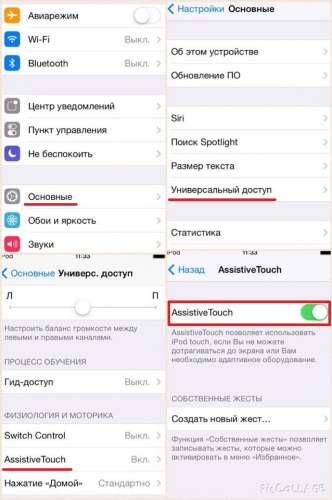
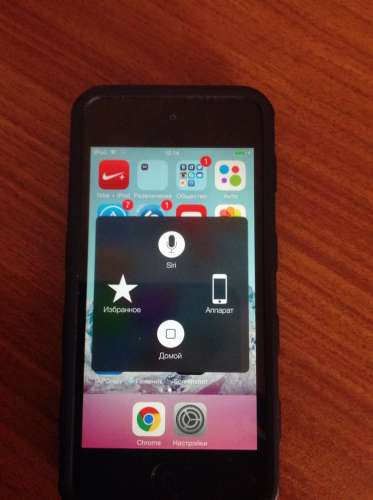
Использовать AssistiveTouch можно из любого приложения, с экрана "Домой" или экрана блокировки.
Разумеется,если у Вас работает механическая кнопка Home ,то необходимости в использовании Assistive Touch - нет .
Подробнее об Assistive Touch можете почитать на официальном сайта компании Apple
Читайте также:

